1 创建一个文件夹(app), 将项目发布后的文件放入该文件夹中 并且创建Dockerfile文件
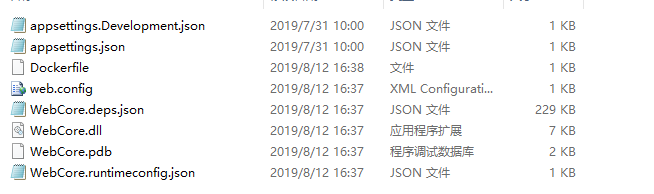
2 打开Dockerfile文件,编辑一下内容
#基于 `microsoft/dotnet:1.0.0-core` 来构建我们的镜像 #FROM mcr.microsoft.com/dotnet/core/sdk:2.2 FROM mcr.microsoft.com/dotnet/core/aspnet:2.2 #拷贝项目app文件夹中的所有文件到 docker容器中的app文件夹中 COPY . /app #设置接下来的工作路 `/app` 文件夹,可以设置多次,最后一个即容器启动默认的工作目录 WORKDIR /app #设置Docker容器对外暴露8003端口 EXPOSE 5000 #使用`dotnet testmvc.dll`来运行应用程序 CMD ["dotnet", "WebCore.dll"]
说明
FROM 表示项目所要依赖的环境
COPY . /app:将当前目录下的所有文件(,都拷贝进入 image 文件的/app目录。
WORKDIR /app:指定接下来的工作路径为/app,可以设置多次,最后一个即容器启动默认的工作目录。WORKDIR指令设置Dockerfile中的任何RUN,CMD,ENTRPOINT,COPY和ADD指令的工作目录。如果WORKDIR指 定的目录不存在,即使随后的指令没有用到这个目录,都会创建。
EXPOSE 5000:将容器 5000 端口暴露出来, 允许外部连接这个端口。貌似没啥用。设置不设置都可以CMD 它表示容器启动后默认自动执行的命令
mcr.microsoft.com/dotnet/core/sdk:2.2 =>此示例将此映像用于生成应用。 此映像包含带有命令行工具 (CLI) 的 .NET Core SDK。 此映像对本地开发、调试和单元测试进行了优化。 为开发和编译而安装的工具使其成为一个相对较大的映像。
主要是用于编译环境,如果你的镜像文件用都是发布后的dll不需要配置这个依赖
mcr.microsoft.com/dotnet/core/aspnet:2.2 =>此示例将此映像用于运行应用。 此映像包含 ASP.NET Core 运行时和库,并针对在生产中运行应用进行了优化。 此映像专为部署和应用启动的速度而设计,相对较小,因此优化了从 Docker 注册表到 Docker 主机的网络性能。 仅将运行应用所需的二进制文件和内容复制到容器。 已准备运行内容,以此实现从 Docker run 到应用启动的最快时间。 Docker 模型中不需要动态代码编译
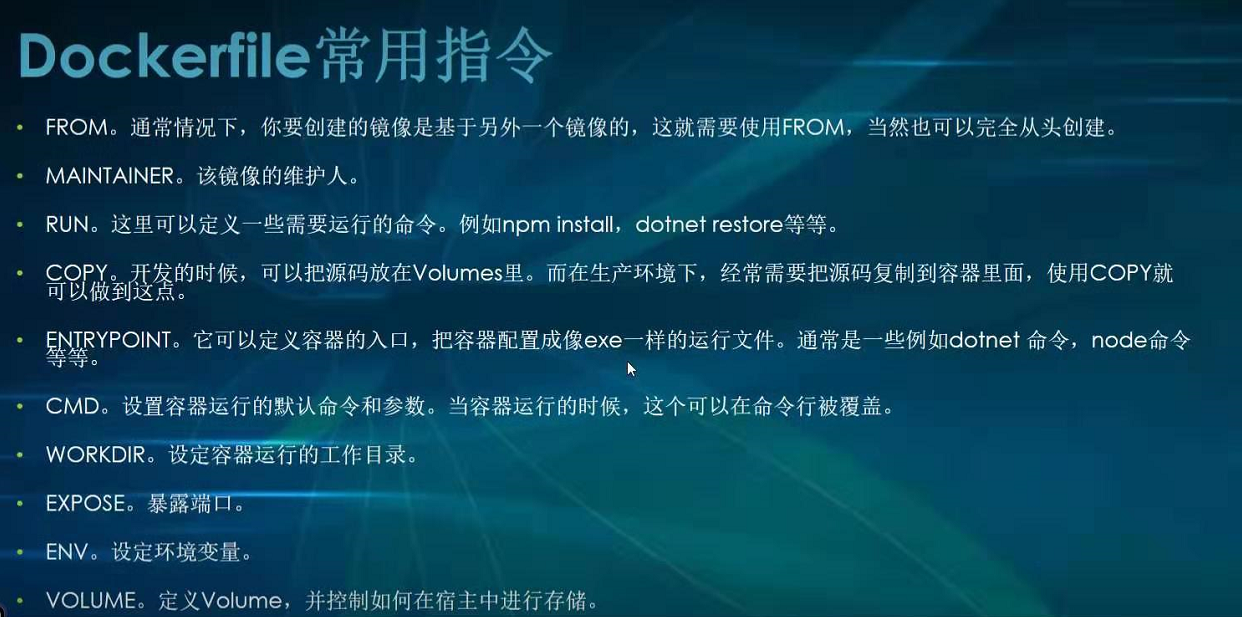
3 创建镜像,输入Docker命令:
docker build -t aspnetapp .
-t参数用来指定 image 文件的名字,后面还可以用冒号指定标签。如果不指定,默认的标签就是latest。最后的那个点表示 Dockerfile 文件所在的路径,上例是当前路径,所以是一个点。
如果运行成功,就可以看到新生成的镜像。
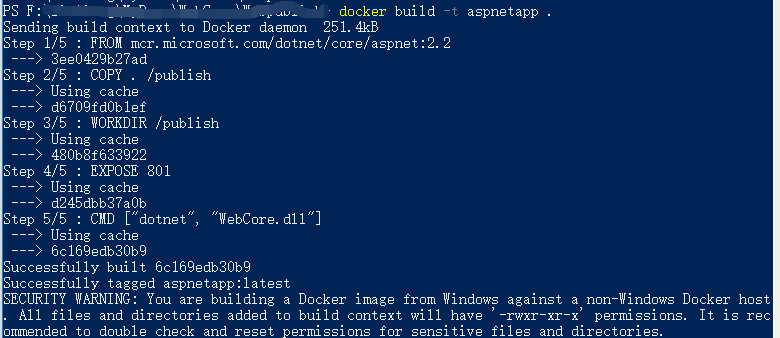
4 创建容器:
docker run -it -p 5002:80 --name aspnetcontainer aspnetapp
-p 5002:80 表示将Docker主机的5002端口和Docker容器的80端口进行关联映射,即,外部访问使用5002端口,容器内部使用80端口,即 HTTP服务端口。

5 Volume挂载:
为了能够让容器的数据保存(持久化),docker提出Volume的概念。简单来说,就是将宿主的文件挂载到容器上的某个文件上,当容器操作被挂载的文件时,就相当于操作宿主的文件。
可以通过-v参数指定(注:注意冒号前后的内容) docker run -v /host/path:/some/path ,此时会在容器中创建/some/path这样一个目录文件,如果该目录文件存在,会将文件里的内容清空
eg:docker run -d -p 5002:80 --name netcoreapp -v /opt/netcoreapp/logs:/app/logs netcoreapp
6 进入容器
docker exec -it 容器名字或者Id bash eg:docker exec -it netcoreapp bash
使用 exit 退出容器
参考网址:
http://www.ruanyifeng.com/blog/2018/02/docker-tutorial.html
https://www.cnblogs.com/flame7/p/9210986.html